 ソニック
ソニックフォルダの整理に迷ったら見に来てね!!
私は、仕事でパソコンを触っている時間がほとんどです。その中でもExcelを多用します。
ファイルが増えていくたびに、探すのに手間がかかりストレスを感じていました。。。。。
そこで、試行錯誤のうえ今ではある程度ストレスなくファイルを探すことが出来るようになったため、
今回は、そんな私のフォルダ整理術を紹介していきたいと思います!
これを見ればフォルダの命名も保存するときも迷わない!
フォルダ整理術
簡単に言うと「フォルダ名の最初に番号を振る!」です。
フォルダの命名方法は、必ずルールを決めておきましょう!
その時にその場しのぎで命名してしまうと、後で見返したときに見にくいです。
基本的に下記のとおりです。
ローカルディスク ➡ ユーザー名 ➡ 「○○」ここから を1階層目としてお話します。
1階層目 2階層目
00_○○○○関係 ➡ パターンA 2000年度_○○○○関係 ➡
01_○○○○関係 パターンB 00_2000年度_○○○○関係
02_○○○○関係
3階層目 4階層目
00_△△△△ ➡ 20000401_△△△△.xlsx
01_□□□□
○○や△△、□□や関係などの命名はご自身の内容に沿ってご自由に命名してください。
(長い命名はなるべく避けてください)
※ただし、その他や備考など何でも当てはまるような命名は避けてください。
(その他があると迷ったときに入れがちになり後で分からなくなります)
詳しく解説していきます。
1階層目
基本的にフォルダ名は「 数値(連番) + _(アンダースコア) + 命名 」です。
フォルダのみの保存がおすすめです。
フォルダの量は業務内容や、量に応じて決めてください。(多すぎる、分けすぎると、見にくくなります)
数値を振ることで、意図した順番にフォルダを並べ替えられます。
共有フォルダなどで、この方法で作成すると見やすく、伝えるときに何番と伝えやすくなります。
フォルダ以外のデータを入れるとしても指で数えられる程度にしてください。
2階層目
パターンAでもBでも好みの方を選んでください。個人的には、Aの方で良いと思います。
ここでは、「 2000年度 + _(アンダースコア) + 命名 」です。(年度の所は年でも問題ありません)
年度か年かは、業種によるかと思いますので、そこでご判断ください。(決めたら統一することをおすすめします)
年度や年単位にすることで、現在のものを見たいのか過去のものを見たいのか一目瞭然です。
通年のデータがある場合は、保存用として(PDF化するなどして)年度や年単位の場所に保存すると見やすいです。
3階層目
3階層目は 「 数値(連番) + _(アンダースコア) + 命名 」です。(1階層目とほぼ同じです)
1階層目の命名は大枠の命名をし、3階層目では実際に詳細の命名をしてください。
ここもフォルダを基本として作成し、数えられる程度のファイルの保存のみにしてください。
4階層目
ここのフォルダ・ファイル共に自由な命名で大丈夫です。
ただ命名する時に、「 20000401_ + 命名 」とすれば何年のいつ作成したのかが分かり、
数値で並び替えしたときに日付順になるためおすすめです。
階層を深くしすぎると、探しにくくなるため4階層か5階層までがおすすめです。



簡単な例を紹介するよ!
ぜひ見ていってね!
実際の例
テーマは、会社の共有フォルダ
ここでは00_総務部を掘り下げていきたいと思います。
0階層目
00_総務部 ➡
01_営業部
02_管理部
03_製造部
04_研究開発部
1階層目 2階層目
00_経理 ➡ 2000年度_経理 ➡
01_人事 2001年度_経理
02_行事 2002年度_経理
3階層目 4階層目
00_給与 ➡ 00_給与規定.xlsx
01_伝票 20000401_給与計算表.xlsx
02_会計 20000501_給与計算表.xlsx
その会社における、業務分掌や職務分掌などを参考に作成すると作りやすいと思います。
以上、私のフォルダ整理術でした!
今でも、もっとより良くなる方法を考えています。
発見した際には随時アップデートしていきたいと思います。

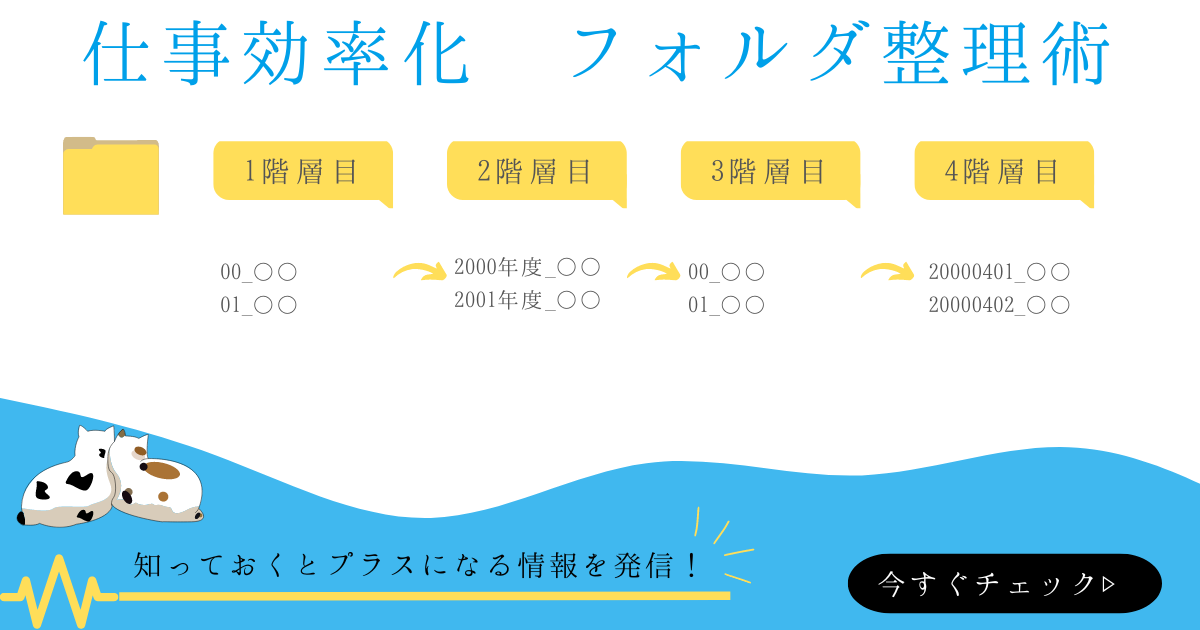
コメント